スケジュール編(1)「スケジュール」を使ってみよう
サイボウズ Officeの「スケジュール」機能は、自分の予定管理だけでなく、部署・チームなど、社内の他のメンバーの予定も管理・調整することができます。
本ページでは、スケジュール画面の見方から、基本的な使い方をご紹介します。
「スケジュール」とは?
「スケジュール」は、予定を管理する機能です。個人の予定管理だけではなく、部署・チームメンバーの予定管理・共有もでき、会議の予定に合わせて施設や備品を予約できます。 また、登録された予定が種類ごとに色分けして表示されるので、毎日の予定を直感的に把握できます。
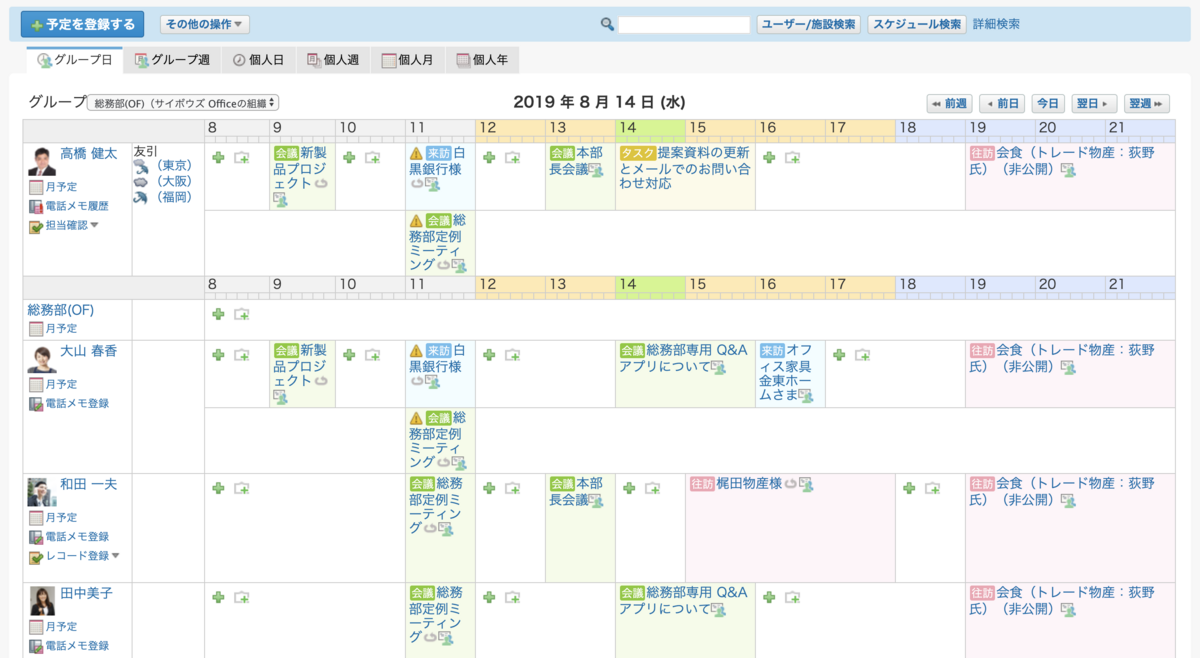
「スケジュール」の基本操作方法
1.スケジュール画面の見方
スケジュールのトップ画面を開くと、個人の一週間のスケジュールと、自分が所属する組織の他のユーザーのスケジュールが表示されます。
予定を登録する時は、「予定を登録する」ボタンをクリックします。また、予定の表示方法を変更する場合は、タブで切り替えることができます。
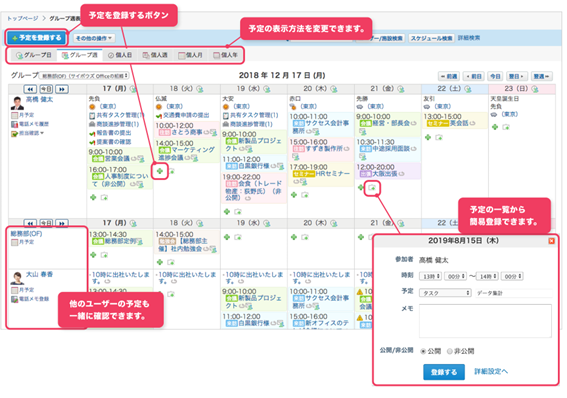
【ワンポイント】
「簡易登録」ボタンを使うと、画面遷移することなく、簡単かんたんに予定の登録ができます。
2.予定を表示する・表示方法を切り替える
トップページの 「スケジュール」のアイコンをクリックすると、⾃分が所属するグループの1週間の予定が表⽰されます。
予定表の上のタブをクリックすると、予定の表⽰⽅法を切り替えられます。(グループ⽇/グループ週/個⼈⽇/個⼈週/個⼈⽉/個⼈年)
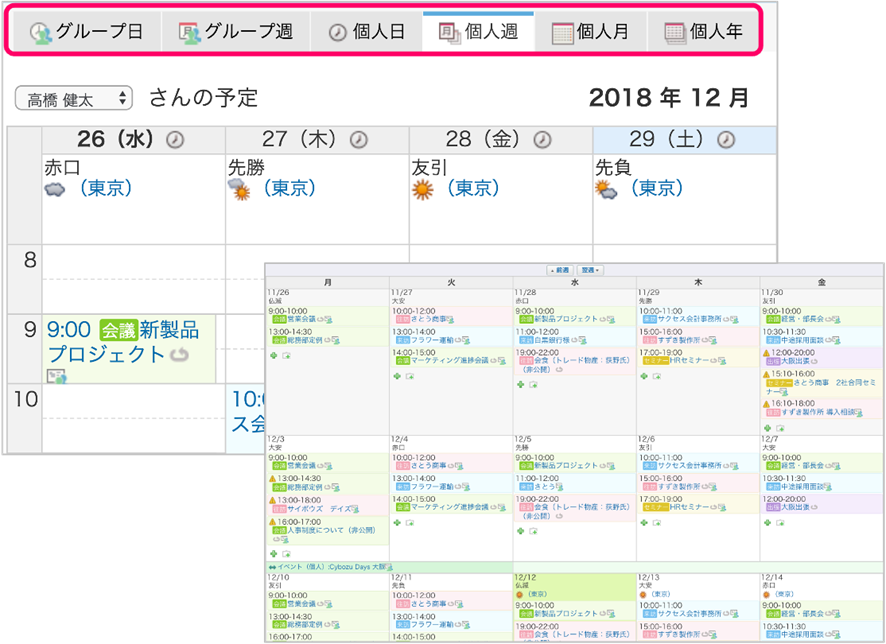
3.予定を登録する
大きく3つの予定の登録方法があります。登録したい予定の内容に合わせて、登録方法を選んで利用してみてください。
予定の登録方法は、動画でも解説しております。ぜひこちらの動画も合わせてご確認ください。
4.予定を登録する(通常予定を登録する)
まずは、基本的な通常予定の登録方法をご紹介します。1回ずつ開催される予定はこちらの通常予定登録方法をご利用ください。
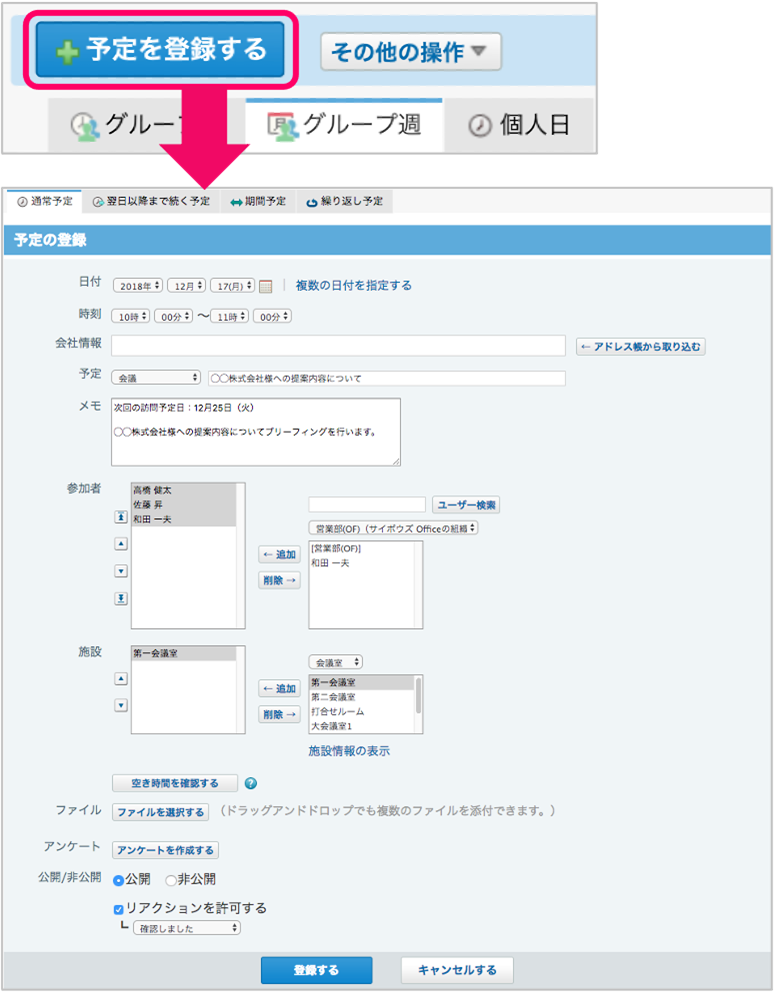
メニューアイコンから「スケジュール」を開いたあと、「予定を登録する」ボタンをクリックします。 登録したい予定の内容を、項目に合わせて入力して、登録を完了します。
【ワンポイント】
予定と合わせて、施設や備品を一緒に登録することができます。
5.予定を登録する(繰り返し予定を登録する)
「毎週水曜日」「毎月15日」など、決まった繰り返しの予定は「繰り返し予定」として登録することが可能です。
複数の予定をまとめて登録することができ、また終了予定日も設定できるのでとても便利です。
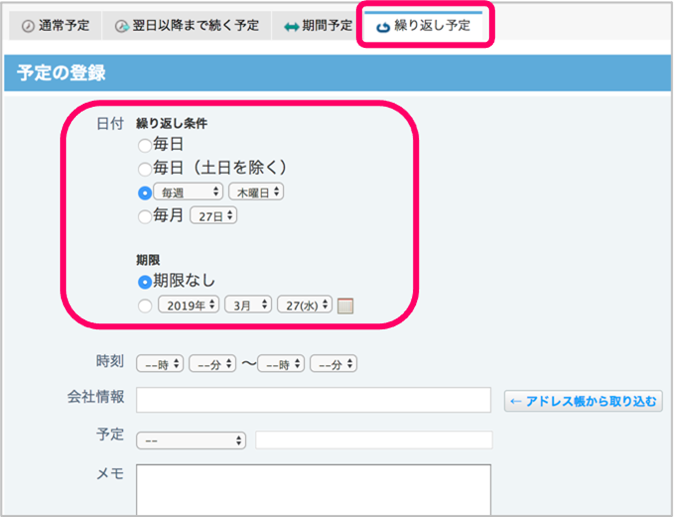
(1)登録タブから「繰り返し予定」を選択します。
(2)日付の「繰り返し条件」に登録したい繰り返し予定の条件を選択します。
(3)繰り返し予定の登録終了期限を設定する場合は、「期限」の設定を行います。
(4)それ以降は通常予定と同様に、登録したいスケジュールの内容を入力し、登録を完了します。
6.予定を登録する(期間予定を登録する)
1日単位、または複数日にまたがる予定は、「期間予定」として登録することができます。例えば出張の予定や、キャンペーン実施期間など、複数日の予定を明示する際に便利です。
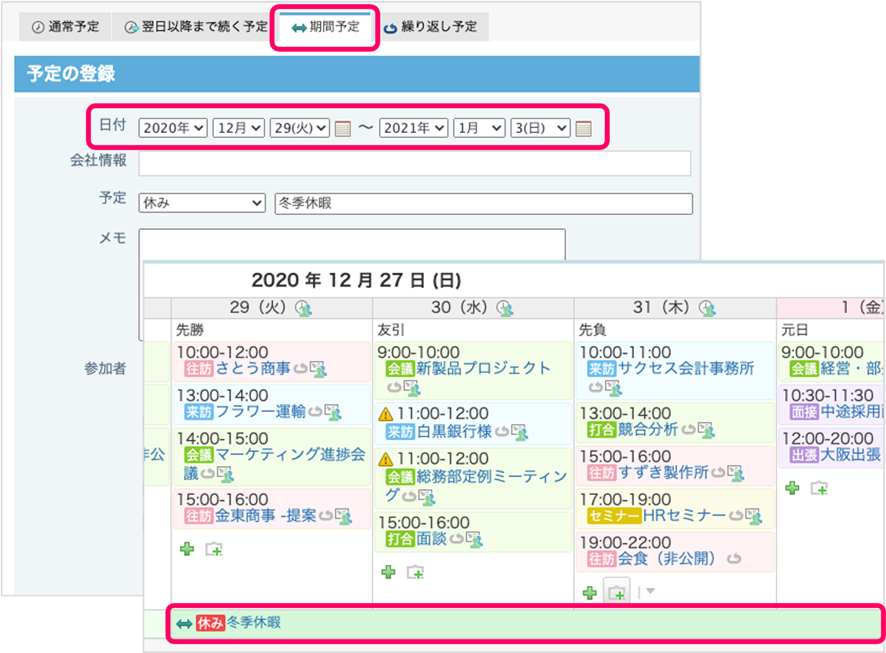
(1)登録タブから「期間予定」を選択します。
(2)その予定が行われる期間を「日付」に設定します。
(3)それ以降は、通常予定と同様に登録したいスケジュールの内容を入力し、登録を完了します。
7.予定の詳細を確認する
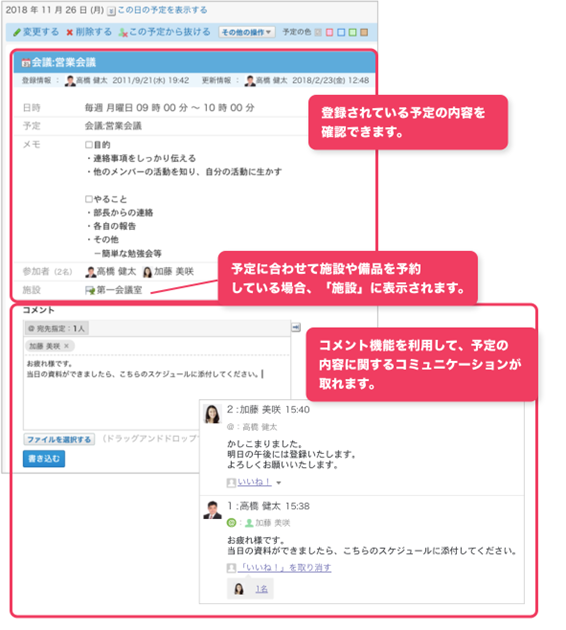
各予定の件名をクリックすると、予定の詳細情報を確認することができます。 詳細画面では、登録されたスケジュールの件名、日時、予定に関するメモなどを確認することができます。資料添付もできるので、事前に見ておいてほしい会議資料を添付しておくと便利に利用できます。
また、予定1つ1つにコメント機能がついているので、登録されている予定に対して、事前に共有事項を記載することや、相談・連絡事項に関してコミュニケーションを取ることができます。
8.予定の「空き時間」を確認する
部署、チームメンバーなど複数人での予定を登録する際に、事前に全員の予定の空き状況を確認することができます。
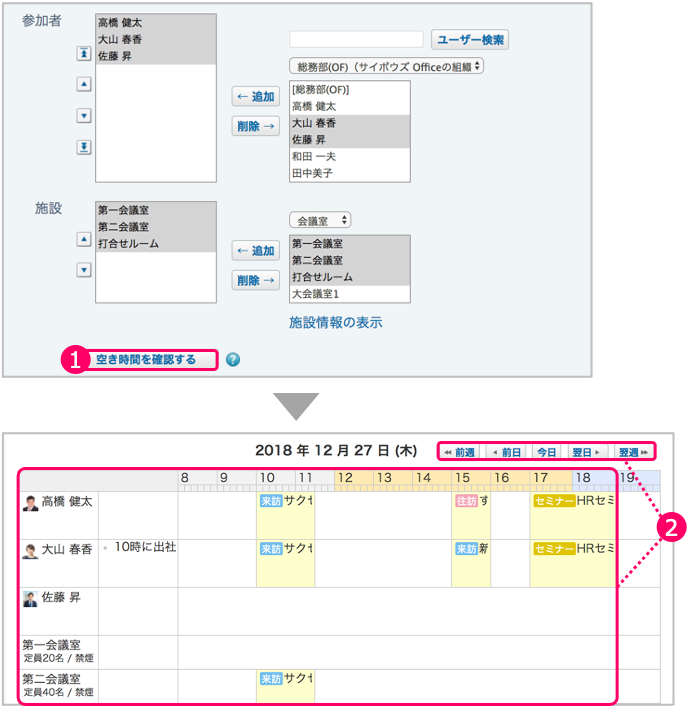
〈空き時間の確認方法〉
(1)予定の登録画面において、予定を調整したいメンバーを[参加者]に選択した状態で、[①空き時間を確認する]をクリックします。
(2)選択された参加者と施設の1日の予定が時間軸で表示されます。
(3)予定が登録されていない時間を確認後、その日時を予定の登録画面に入力し、予定の登録を完了します。
動画で解説!スケジュール共有基本の「き」
基本の使い方から応用編までシーン別に「スケジュール」を大解剖!
サイボウズ Office 初心者のみなさまに、サイボウズ Office ユーザーの96%が活用している「スケジュール」機能だけをじっくりご紹介します。
以下の記事では、スケジュールをもっと便利に使いこなす方法をご紹介しています。合わせてご覧ください。





